
Ketika komputer/laptop mengalami kerusakan pada sistem operasinya, kita perlu melakukan banyak hal untuk mengatasinya. Jika masalah masih tak terselesaikan, maka install ulang adalah solusi terakhirnya.
Meng-install ulang Windows sangatlah mudah dilakukan. Namun tak sedikit orang masih belum tahu apa saja yang wajib dilakukan setelah install ulang. Karena setelah install ulang, kita tentu tak mungkin langsung bisa menggunakan komputer.
Menggunakan komputer/laptop langsung setelah install ulang mungkin bisa berakibat buruk nantinya. Seperti kinerja atau performa yang lambat, gaming nge-lag, resolusi layar yang kacau, dan berbagai masalah lain yang sebenarnya tak perlu muncul.
Untuk mencegah masalah-masalah ini, sobat wajib melakukan beberapa hal di bawah ini setelah install ulang Windows.
#1 Update Semuanya lewat Windows Update

Jika sobat melakukan install ulang secara offline, tanpa menggunakan koneksi internet, maka sobat telah melewatkan proses update.
Proses update ini berjalan saat install ulang, memberikan updates terbaru untuk PC/laptop sobat. Updates untuk driver adalah salah satunya.
Sayangnya, tak sedikit orang yang justru tak suka, dan malah mematikan Windows Update. Alasannya karena mengganggu pekerjaan dan menguras kuota.
Jika sobat melewatkan updates ini, maka laptop yang baru saja di-install ulang tak mendapatkan driver VGA dan driver hardware lainnya yang sesuai, yang kemudian akan berakhir dengan lag dan menurunnya kinerja laptop.
Masalah sederhana yang muncul biasanya adalah resolusi layar yang tak bisa diubah, touchpad kurang berfungsi, suara yang keluar dari speaker built-in laptop kurang jelas, hingga lag ketika bermain game.
Untuk meng-update semua driver, security updates, culmulative updates, dan updates penting lainnya, buka Windows Update melalui aplikasi Settings > Updates & security > Windows Update.
Jika sobat menggunakan Windows 7, sobat bisa melakukan update melalui Control Panel.

Meng-update Windows melalui Windows Update ternyata masih belum cukup. Sobat wajib melakukan hal-hal di bawah ini setelah install ulang Windows.
#2 Update Semua Driver Lainnya
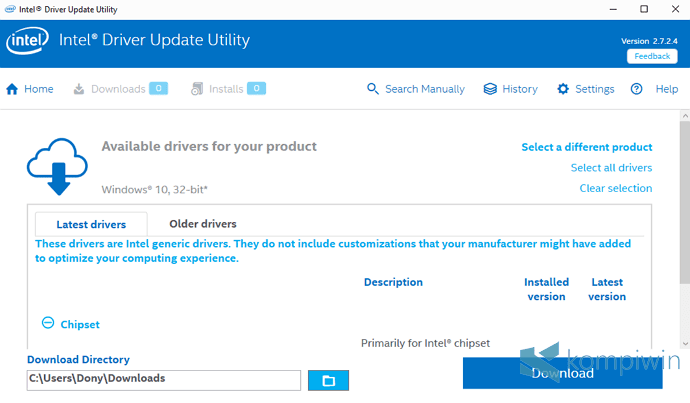
Windows Update tak menyajikan updates terbaru untuk semua driver. Ia tak terlalu banyak mengenali driver terbaru mana yang cocok untuk merek dan tipe laptop sobat, untuk masing-masing hardware-nya.
Untuk driver VGA, sobat dapat meng-update-nya secara khusus melalui aplikasi buatan manufaktur VGA. Intel, AMD, dan NVIDIA menyajikan aplikasi tersebut untuk memudahkan kita melakukan update driver.
Baca Juga: Cara Update Driver PC/Laptop Windows
Untuk driver hardware lainnya selain VGA, sobat bisa mencarinya sendiri secara manual untuk masing-masing hardware. Takut kecapean? Gunakan Driver Booster untuk meng-update semua driver secara sekaligus.
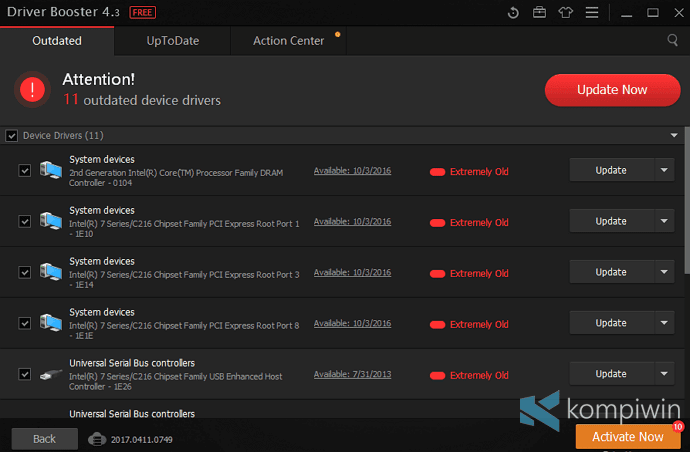
Setelah meng-update semua driver, sobat juga wajib mengubah settings-nya.
#3 Ubah Settings: Resolusi Layar, Tampilan, Login dengan Akun Microsoft

Setelah melakukan update untuk semua fitur Windows dan driver PC/laptop, sobat perlu mengubah semua settings dan menyesuaikannya sesuai kebutuhan dan keinginan sobat.
Cek resolusi layar. Ubah tema dan tampilan Start menu. Kemudian login dengan akun Microsoft untuk mengembalikan semua settings yang pernah diterapkan di PC/laptop sebelumnya, dan sinkronisasi OneDrive.

Demi produktivitas meningkat drastis, semua wajib dilakukan. Jika sobat tak terlalu peduli dengan produktivitas, cukup lakukan apa yang menurut sobat perlu dilakukan, cukup ubah settings yang perlu diubah.
#4 Install Antivirus, Browser, Office, dan Aplikasi Penting Lainnya

Setelah install ulang, PC/laptop hanya berisi software dan aplikasi bawaan. Sobat wajib mengisi laptop/PC dengan berbagai aplikasi atau software lain yang dibutuhkan, seperti antivirus, web browser, dan aplikasi Office.
Kalau perlu, download dan install aplikasi dari Windows Store juga. Windows Store bekerja layaknya Google Play Store di Windows, dan memiliki banyak aplikasi terbaik dan gratis untuk di-download.

Untuk antivirus, sobat bisa menggunakan AVG Antivirus 2017. Atau, gunakan Windows Defender yang merupakan antivirus bawaan Windows.
Perlu browser? Download dan install Google Chrome atau Firefox.
Kemudian, download dan install Microsoft Office 2016 atau Office 365. Sebagai alternatif, sobat bisa menggunakan Office Online atau Google Doc jika sobat belum mampu membeli lisensi/product key-nya.
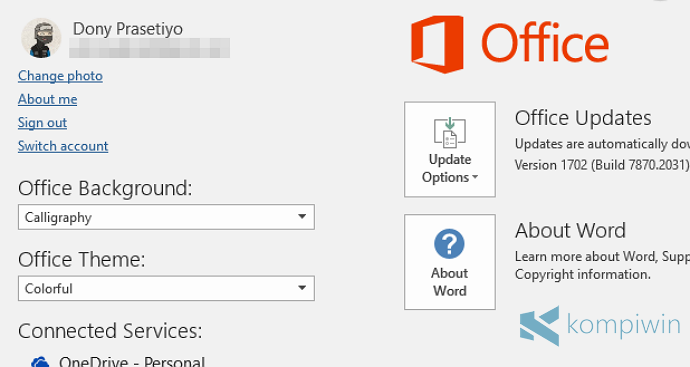
Masih banyak aplikasi/software lainnya yang mungkin perlu di-download. Tapi, cukup install saja software yang menurut sobat penting dan wajib untuk di-install.
BONUS TIPS: Malas download dan install semua software satu per satu? Gunakan Ninite untuk download semua software sekaligus.
Setelah meng-install semua software yang penting, terus apa lagi?
#5 Mem-backup Semua Data di Laptop/PC

Setelah melakukan semua hal di atas, ada satu hal lagi yang wajib sobat lakukan, yakni mem-backup semua data di Windows. Sewaktu-waktu komputer rusak atau di-install ulang lagi, sobat bisa mengembalikan semua datanya dengan tenang.
Ada berbagai cara untuk mem-backup. Sobat bisa menggunakan File History, System Image Backup, System Restore, Backup and Restore (Windows 7), OneDrive, Recovery Drive, Fitur “Reset This PC” dan “Advanced Startup Options”.
Setiap cara memiliki fungsinya masing-masing. Kalau perlu, sobat dapat menggunakan Macrium untuk mem-backup data setelah install ulang.
Itulah 5 hal yang wajib dilakukan setelah install ulang. Proses install ulang menghapus semua data-data yang sebelumnya terdapat pada PC/laptop sobat. Meng-update semua fitur dan driver, meng-install software yang penting, serta mem-backup menjadi hal yang penting untuk dilakukan.



